Como um site de download de vídeo online, SaveFrome.net normalmente funciona bem, mas de fato, mesmo que seja um site tão conhecido, ocasionalmente, há alguma situação em que SaveFrome não funcione. Como resolvemos esse problema? Leia o artigo abaixo para saber as causas e soluções deste problema e um método alternativo eficaz.
Porque SaveFrom.net não funciona? (Existem soluções)
Na verdade, em alguns casos, você já instalou a extensão, mas ela também não funciona. Talvez seja porque o link de vídeo não é encontro pelo SaveFrom.net, ou o botão de download não aparece. Aqui vem uma lista de problemas na utilização de SaveFrom.net. Algumas delas já têm soluções, enquanto outros não devido aos seus fatores conhecidos e não identificados.
1. Parece um erro, dizendo que "extensões suspeitas estão bloqueadas" no Google Chrome.
Solução: O Google Chrome bloqueia a instalação de quaisquer extensões não registadas na loja online do Chrome. Sugiro a instalação de outros sites suportados, como Opera. Caso Opera não seja adequada para si, pode utilizar qualquer outro navegador que suporte extensão de SaveFrom.net, como Mozilla Firefox, Comodo Dragon.
2. Como continuar o download se o download parou acidentalmente?
Solução: Use gestores de download para resolver o problema.
3. "Eu costumava baixar vídeos clicando no botão verde, mas agora só aparece uma janela de reprodução em vez de um diálogo de download."
Solução: Depois de mostrar a reprodução, clique no vídeo com o botão certo e selecione "save as".
4. Não pode baixar vídeo do YouTube no navegador Safari.
Solução: Antes de baixar um vídeo, mantenha premir o botão e, em seguida, o botão de download.
5. Depois de atualizar o meu script de utilizador Tampermonkey, o meu downloader deixou de funcionar.
Solução: Retire a extensão do Tampermonkey e volte a instalar o SaveFrom.net Helper.
6. Não há nenhuma extensão que venha no Facebook para download, não mostrando a seta verde para download.
Solução: Certifique-se de que já atualizou o seu website e SaveFrom.net para a versão mais recente. Em seguida, reinstale a extensão.
Outros problemas comuns na utilização de SaveFrom.net para baixar vídeos do site:
Tenho a seta verde, mas não baixa. Em vez disso, recebo uma mensagem "Nenhum link foi encontro"./Links de download não foram encontro no Facebook.
Não é possível baixar vídeo de 1080P/apenas áudio track/Twitch.
Depois de clicar na opção de download, um anúncio aparece e nenhuma nova tarefa de download pode ser vista.
Durante o download de um vídeo, ele para repentinamente e começa novamente. Porém, depois que o download for concluído, o vídeo não pode ser reproduzido.
Solução: Devido a problemas técnicos, alguns problemas ainda não podem ser resolvidos. A melhor solução é tentar uma alternativa de SaveFrom.net.
Alternativa a SaveFrom | Baixar vídeos do YouTube com eficiência
Como baixar vídeo do YouTube no PC quando SaveFrom.net não funciona? A alternativa que quero apresentar a você é Inovideo. Ele é uma ferramenta de baixar vídeos do YouTube no PC. Comparado com online vídeo downloader, o Inovideo tem muitas vantagens: é mais estável e não é limitado pelo navegador que você está usando, sem anúncios, alta velocidade de download, alta qualidade de vídeos baixados, a operação simples e pode download vídeos em lote. Você também pode baixar apenas o áudio. Inovideo é poderoso e pode atender às suas muitas necessidades.
O que o Inovideo pode fazer?
✔ Baixar vídeos em lote de mais de 1,000 sites
✔ Salvar vídeo em MP4, WebM até 8K, 4K, 1080P, 720P,
480P
✔ Baixar áudio em MP3 de até 320kbp
✔ Baixar playlist, canal, legendas(se disponível), etc.
✔ Mesclar legendas(se houver) em vídeo
✔ Baixar vídeo e áudio com segurança em alta velocidade
Aqui está um tutorial em vídeo sobre como usar o Inovideo para baixar vídeo do YouTube, e também há um tutorial em texto simples abaixo que você pode ler sob demanda.
Tutorial em vídeo para baixar vídeos do YouTube com o Inovideo
Tutorial em texto para baixar vídeos do YouTube com o Inovideo
Passo 1 Faça o download de Inovideo a partir do seu site oficial. Por favor, note que escolha a versão certa (Windows/Mac). Você pode baixar o Inovideo gratuitamente e pode comprá-lo se achar que ele pode atender às suas necessidades.
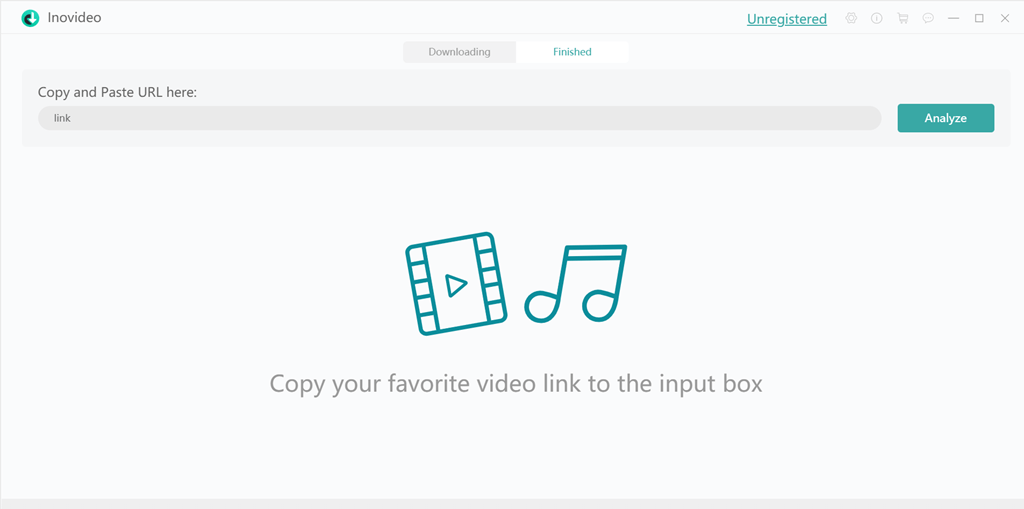
Passo 2 Abra a janela para reproduzir o seu vídeo, copie o link do vídeo.
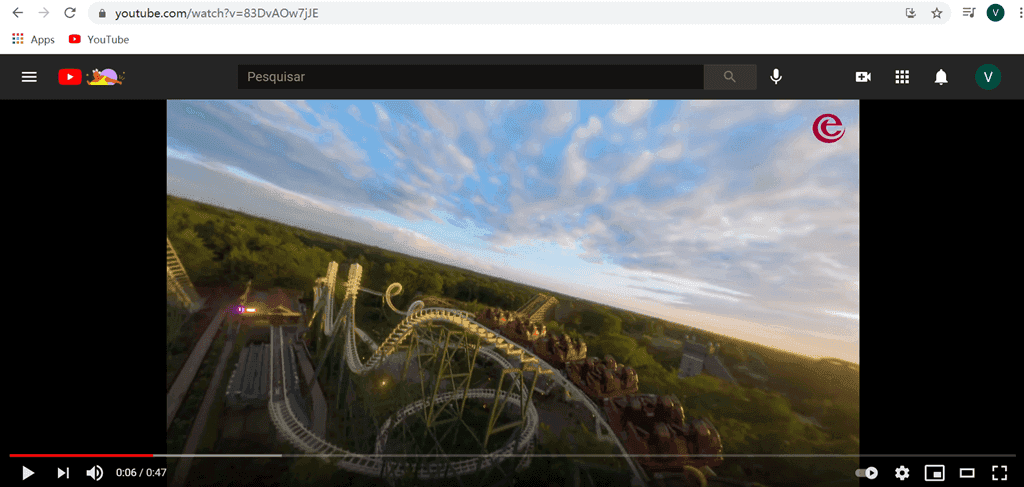
Passo 3 Volte para o Inovideo, cole o link na caixa de texto. Prima o botão "Analisar".
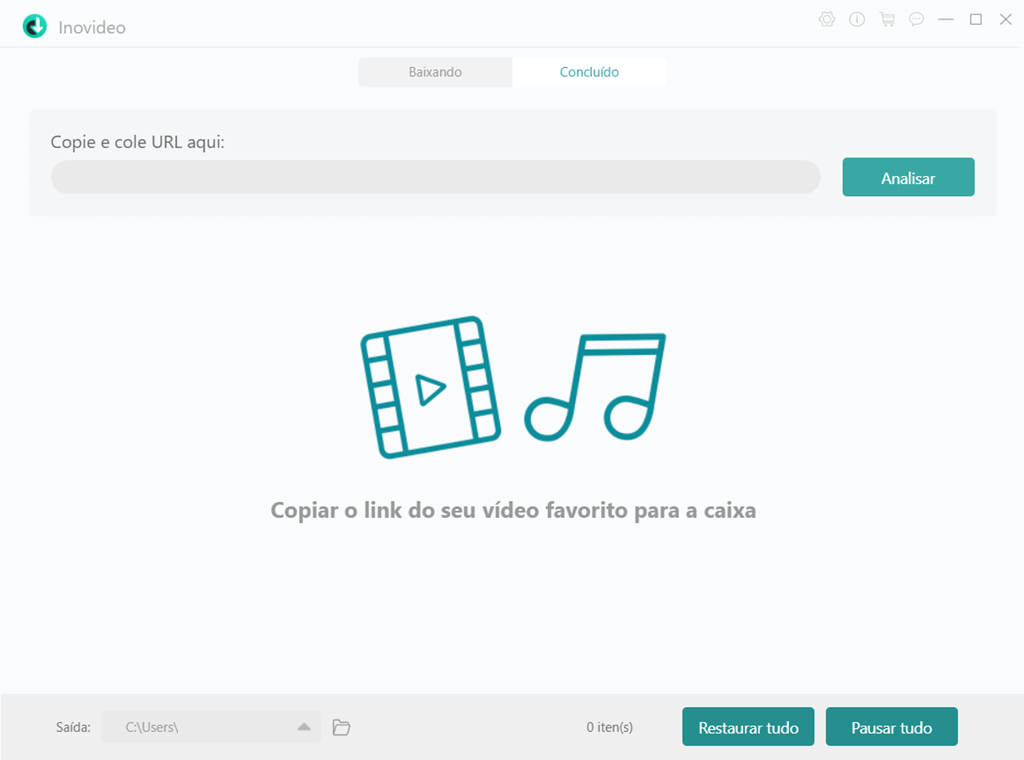
Passo 4 Depois, irá abrir uma janela para que escolha o formato de vídeo e a qualidade. Faça sua escolha e, em seguida, selecione "Baixar".
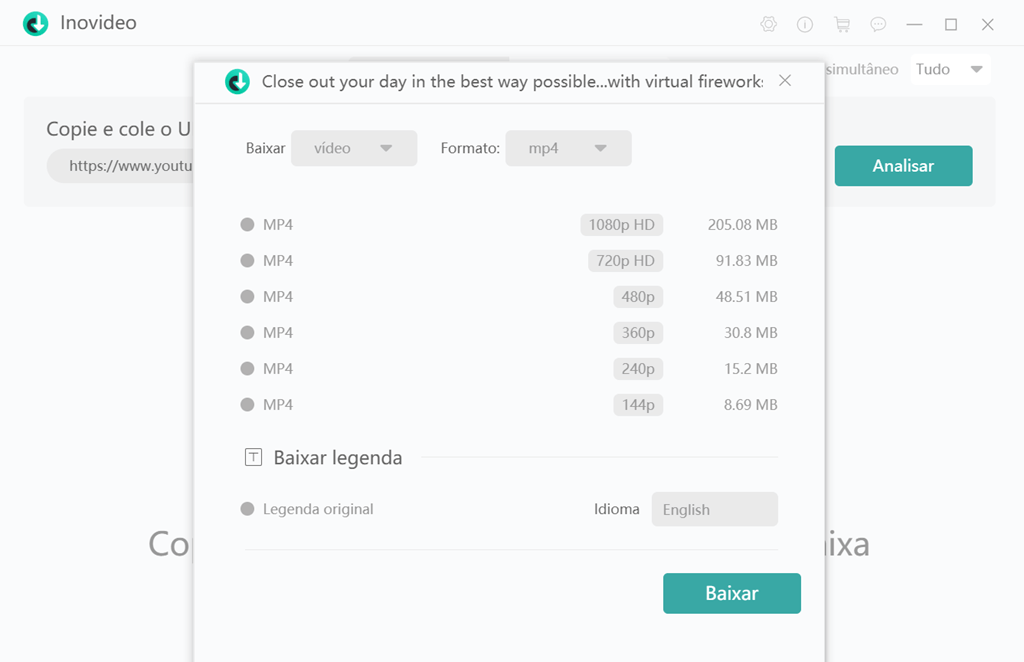
Agora, Inovideo suporta o download de vídeos de mais de 1,000 sites populares, ele pode ajudá-lo a baixar vídeos de diferentes sites com qualidade excelente. Além disso, há assistência especializada por e-mail dentro 24 horas. Então não hesite em experimentar!
📝Outros que você pode querer saber:
